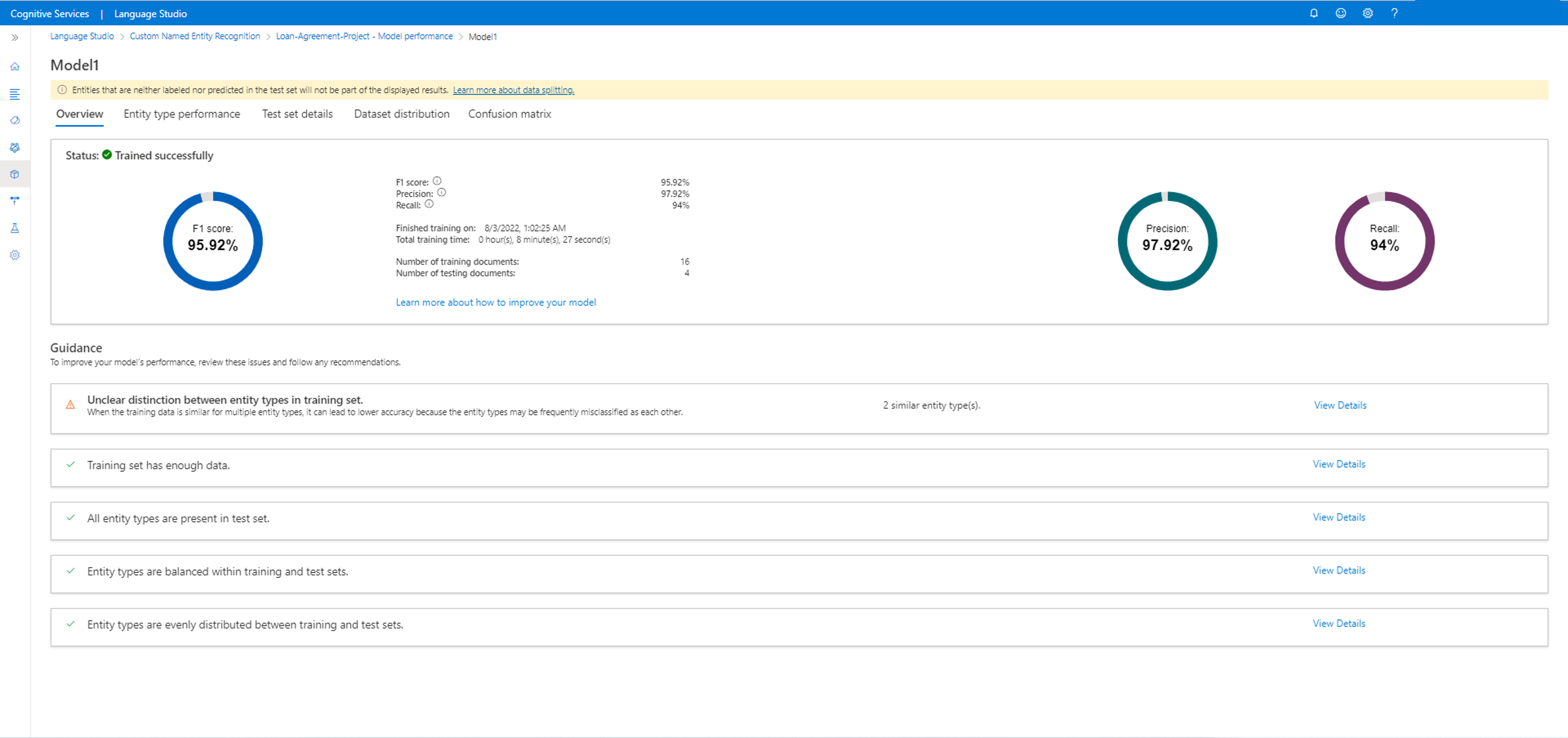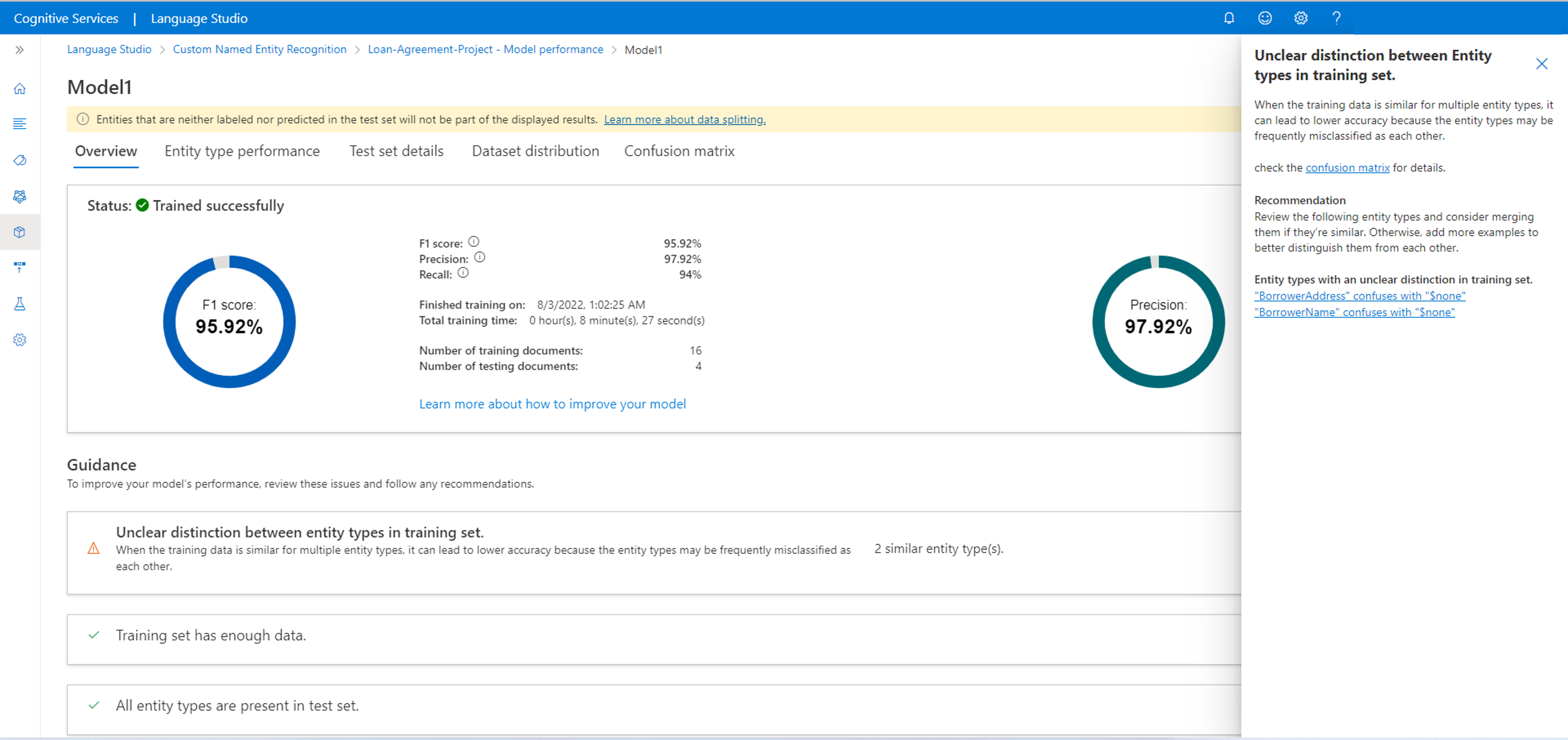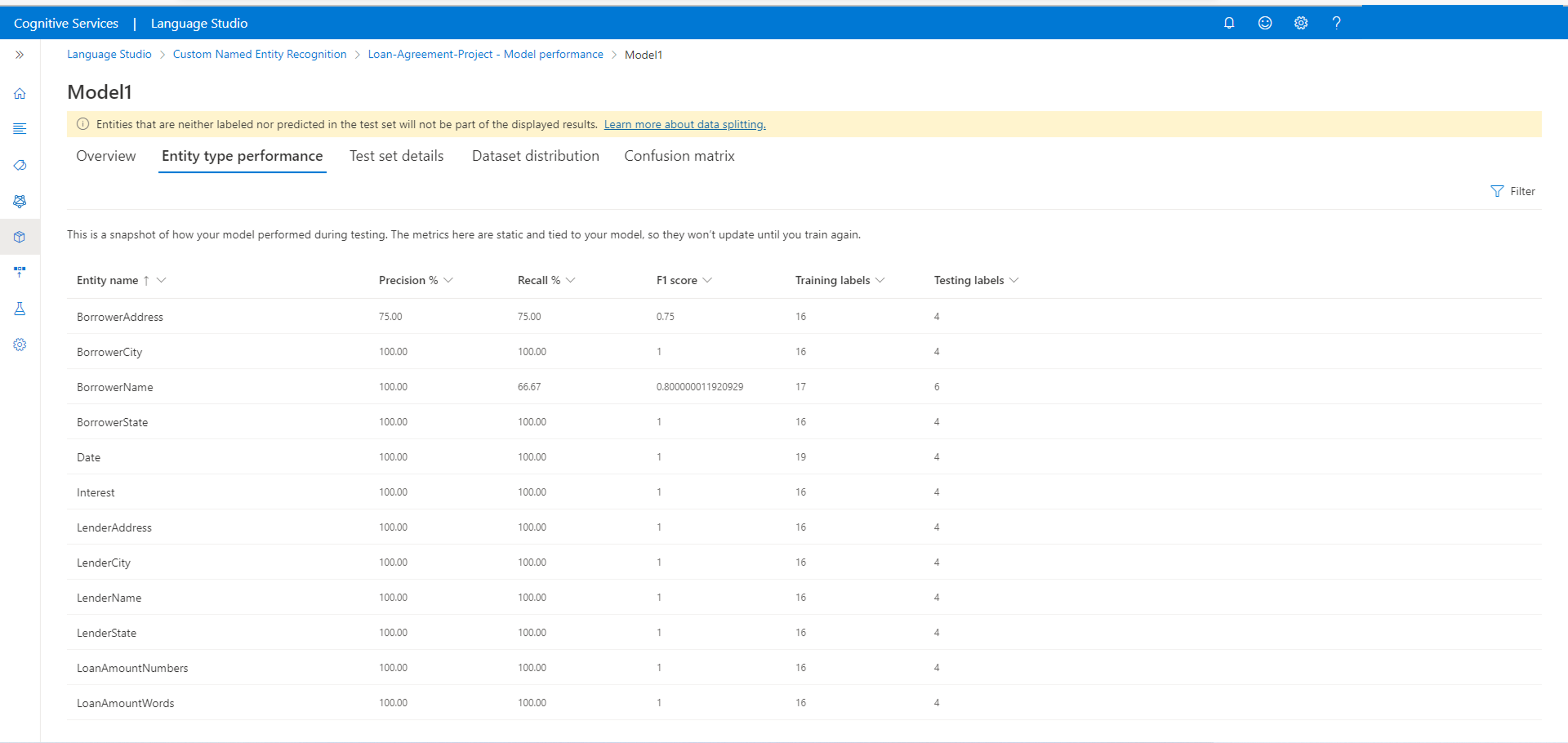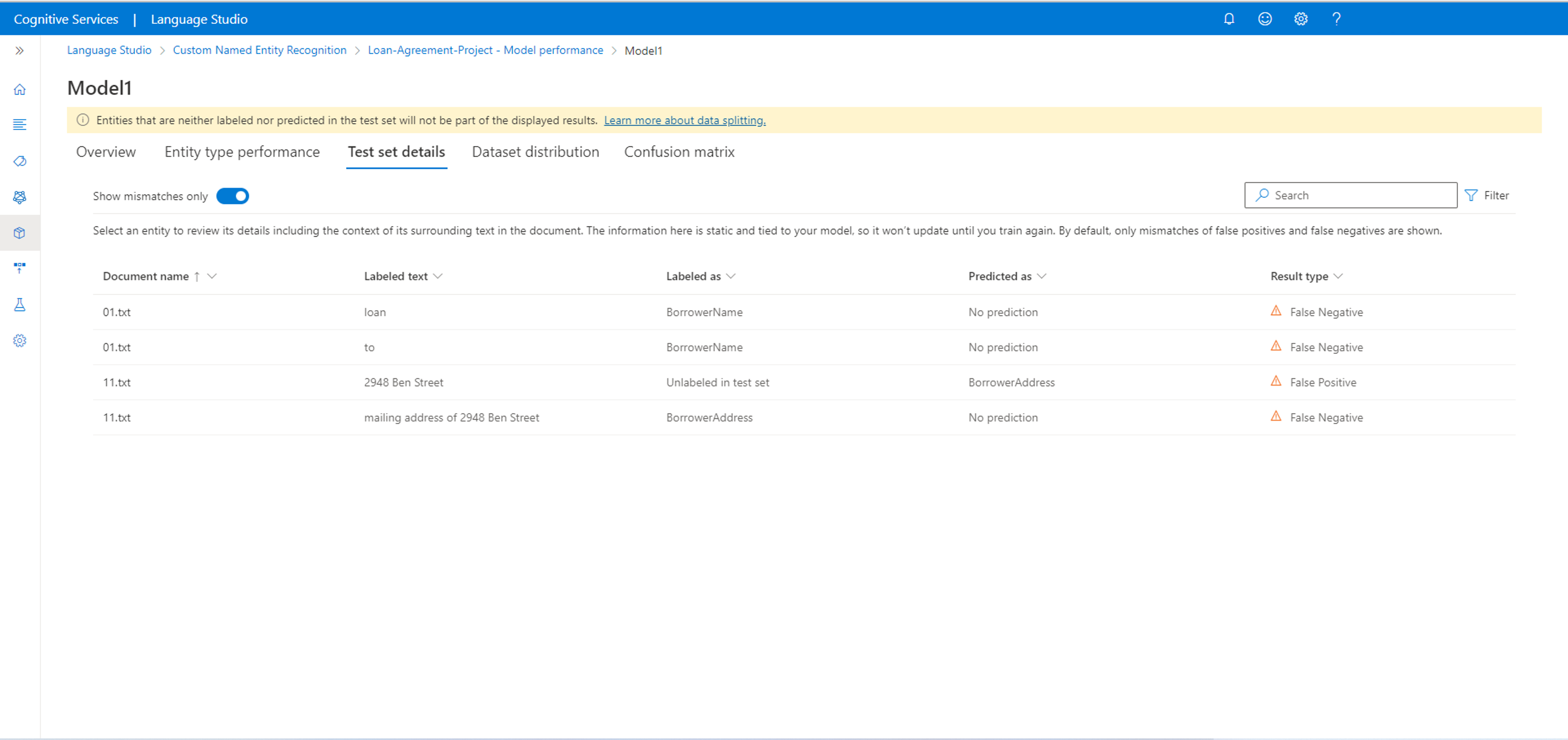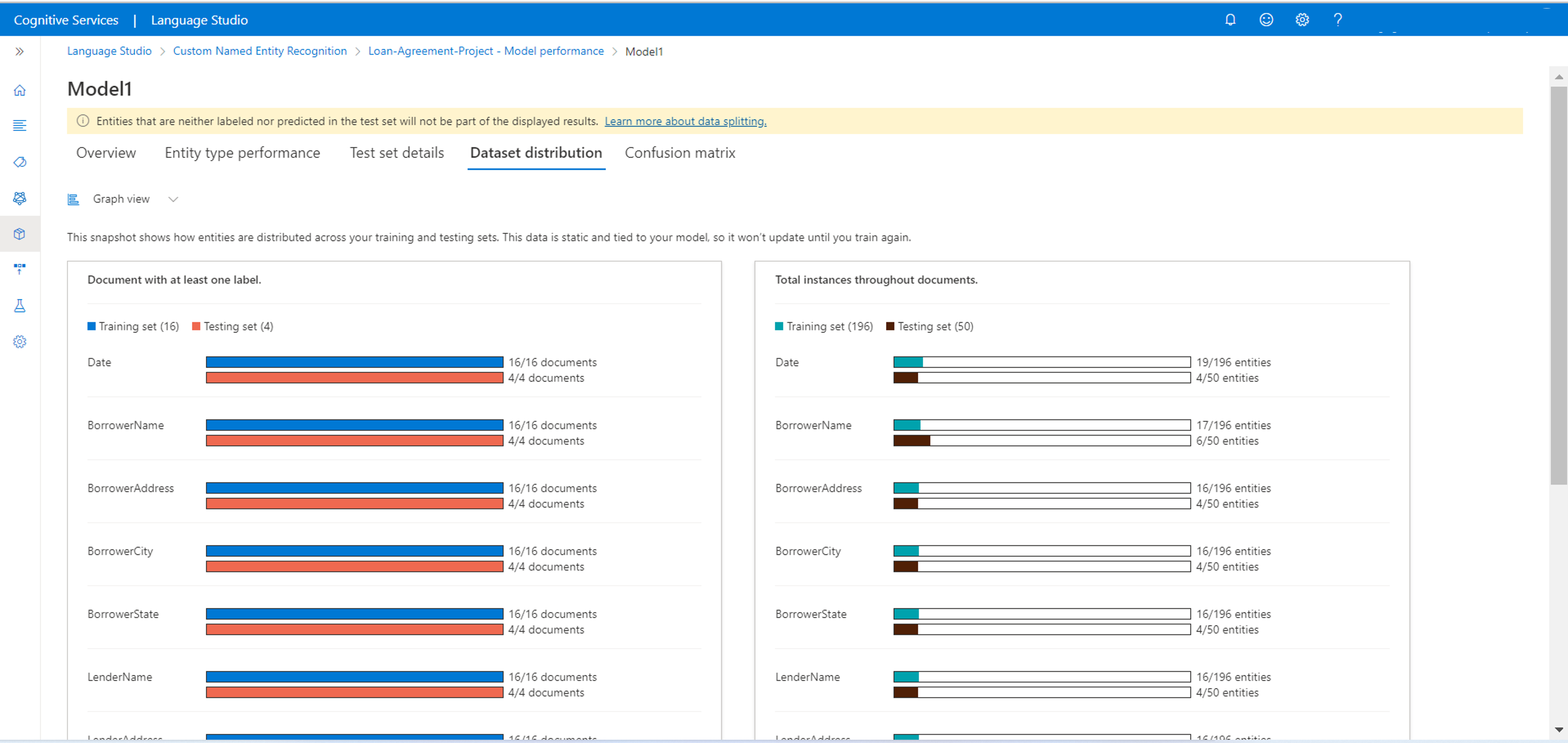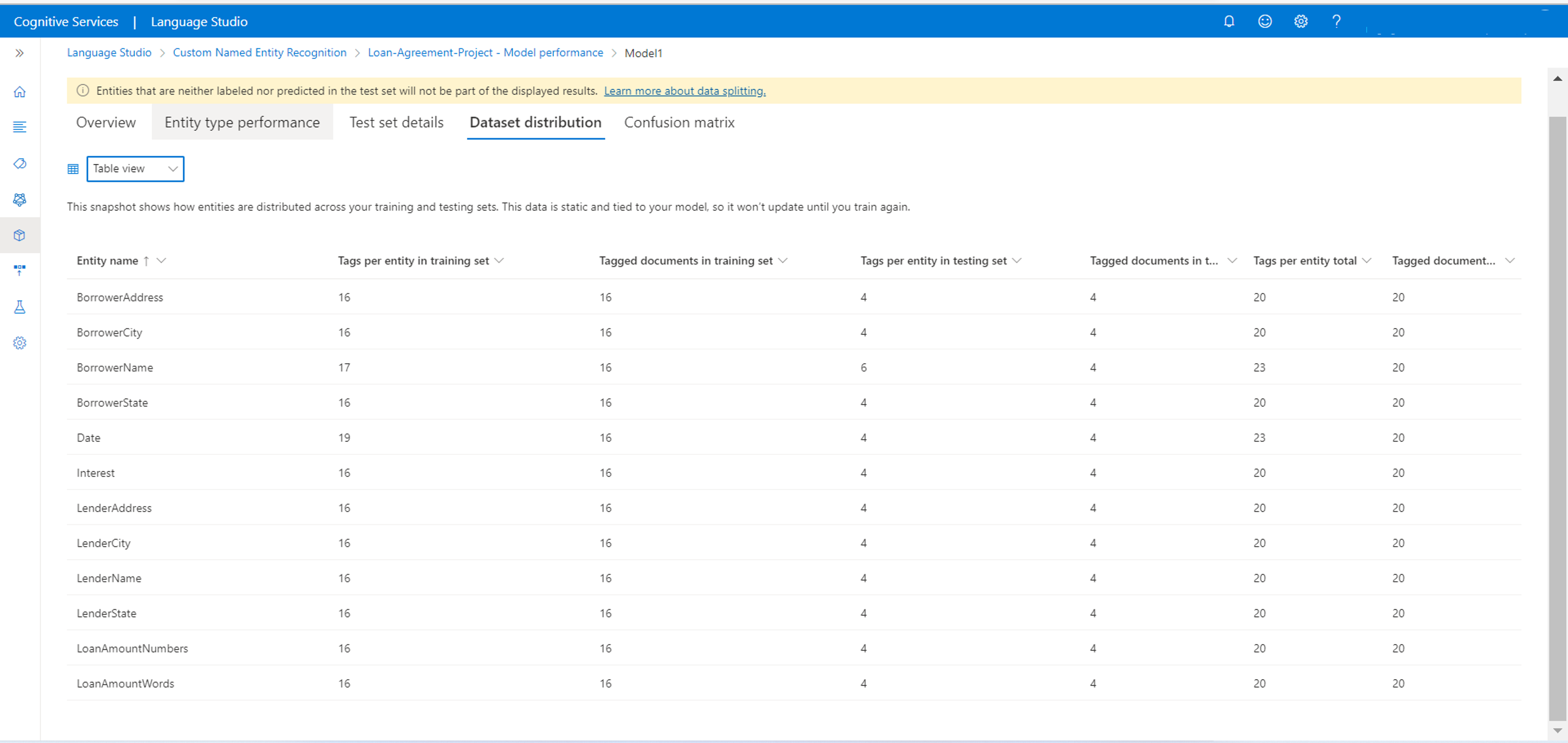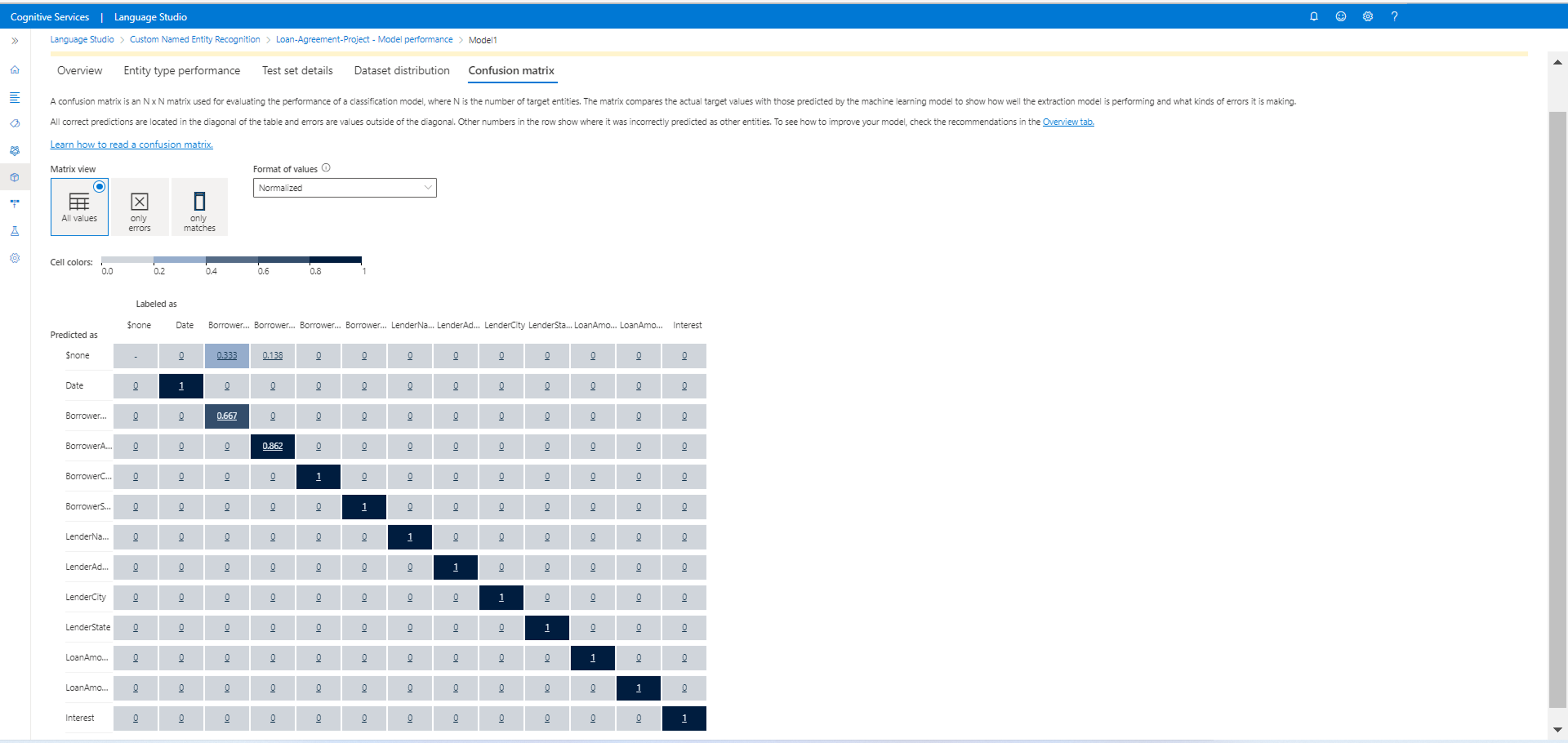Visualizzare i dettagli e la valutazione del modello NER personalizzato
Al termine del training del modello, è possibile visualizzare le prestazioni del modello e visualizzare le entità estratte per i documenti nel set di test.
Nota
L'uso dell'opzione Dividi automaticamente il set di test dai dati di training può produrre risultati di valutazione del modello diversi ogni volta che si eseguire il training di un nuovo modello, perché il set di test viene selezionato in modo casuale dai dati. Per accertarsi che la valutazione venga calcolata sullo stesso set di test ogni volta che si esegue il training di un modello, usare l’opzione Usa una divisione manuale dei dati di training e di test quando si avvia un processo di training e si definisce i documenti di test quando si etichettano i dati.
Prima di visualizzare la valutazione di un modello, è necessario:
- Un progetto creato correttamente con un account di archiviazione BLOB di Azure configurato.
- Dati di testo che sono stati caricati nell'account di archiviazione.
- Dati etichettati
- Un modello sottoposto a training correttamente
Per altre informazioni, vedere il ciclo di vita di sviluppo di un progetto.
Andare alla pagina del progetto in Studio di linguaggio.
Selezionare Prestazioni del modello dal menu a sinistra dello schermo.
In questa pagina è possibile visualizzare solo i modelli sottoposti a training correttamente, il punteggio F1 per ogni modello e la data di scadenza del modello. È possibile selezionare il nome del modello per altri dettagli sulle prestazioni.
Nota
Le entità che non sono né etichettate né previste nel set di test non faranno parte dei risultati visualizzati.
- Sintesi
- Prestazioni dei tipi di entità
- Dettagli del set di test
- Distribuzione del set di dati
- Matrice di confusione
In questa scheda è possibile visualizzare i dettagli del modello, ad esempio: punteggio F1, precisione, richiamo, data e ora per il processo di training, tempo totale di training e numero di documenti di training e test inclusi in questo processo di training.
Verranno inoltre visualizzate linee guida su come migliorare il modello. Quando si fa clic su visualizzare i dettagli verrà aperto un pannello laterale per fornire altre indicazioni su come migliorare il modello. In questo esempio, le entità BorrowerAddress e BorrowerNamevengono confuse con l'entità $none. Facendo clic sulle entità confuse, si passerà alla pagina di etichettatura dei dati per etichettare più dati con l'entità corretta.
Altre informazioni sulle linee guida del modello e sulla matrice di confusione in concetti relativi alle prestazioni del modello.
Per caricare i dati di un modello:
Selezionare un modello qualunque nella pagina di valutazione del modello.
Selezionare il pulsante Carica dati modello.
Accertarsi dell’assenza di modifiche non salvate che è necessario acquisire nella finestra visualizzata e selezionare Carica dati.
Attendere il completamento del caricamento dei dati del modello nel progetto. Al termine, si verrà reindirizzati alla pagina Progetto schema.
Per esportare i dati di un modello:
Selezionare un modello qualunque nella pagina di valutazione del modello.
Selezionare il pulsante Esporta dati modello. Attendere il download in locale dello snapshot JSON del modello.
Per eliminare un modello da Language Studio:
Selezionare Prestazioni del modello dal menu a sinistra.
Selezionare il nome del modello da eliminare, quindi selezionare Elimina dal menu in alto.
Nella finestra che viene visualizzata, selezionare OK per eliminare il modello.
- Distribuire il modello
- Informazioni sulle metriche usate nella valutazione.